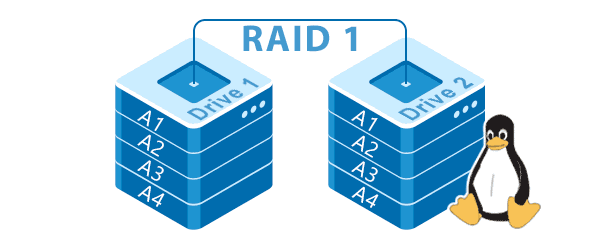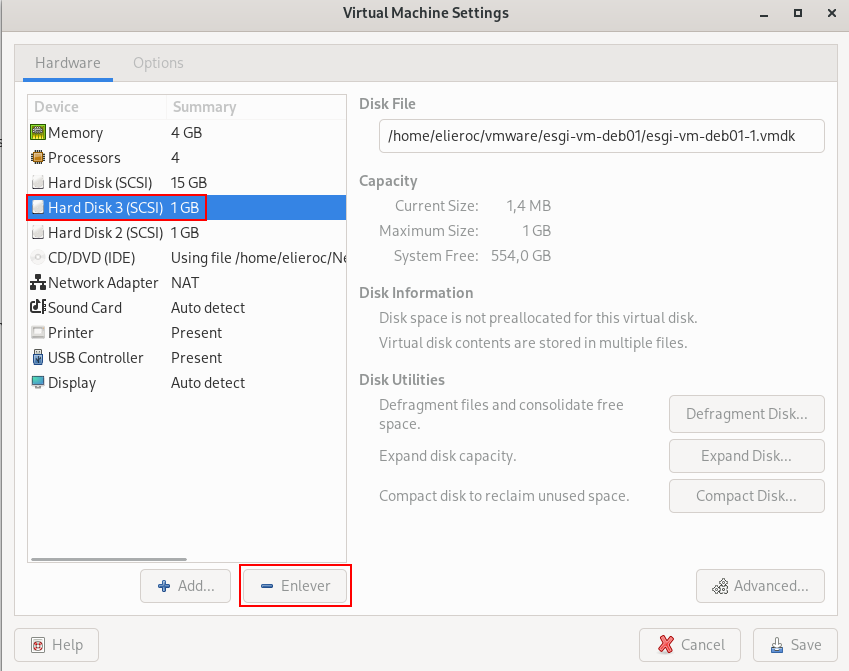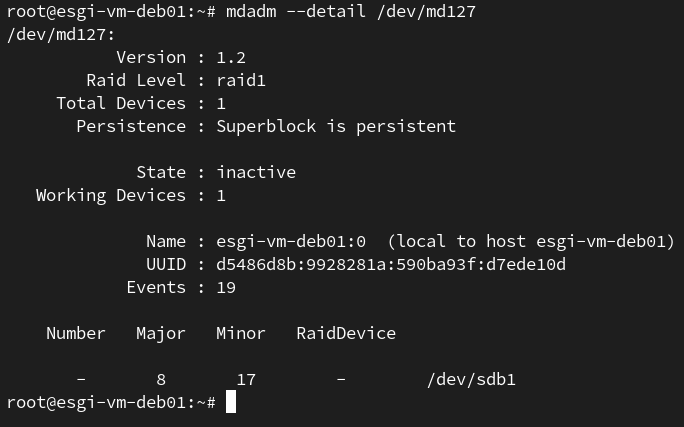[Debian] Raid mdadm
Introduction
Le raid logiciel est disponible sur les distributions Linux grâce à l'outil mdadm qui supporte les plus grands types de raid (RAID0, RAID1, RAID5, RAID10 etc).
Le tutoriel suivant sera réalisé sur une Debian 12 équipée d'un disque accueillant le système de 15Go ainsi que 2 disques de 1Go utilisées d'abord pour faire du raid0 puis pour faire du raid1 dans la seconde partie du tutoriel.
Installation
Raid0
Dans l'exemple ci-dessous nous aurons 2 disques de 1Go en raid0.
Tout d'abord, partitionnez les disques avec fdisk en type fd (Linux raid) :
fdisk /dev/sdaTapez l'enchaînement de touches suivant :
N / P / ENTER / ENTER / ENTER / T / FD / W
Faire la même opération avec le deuxième disque (/dev/sdb)
Créer le raid0 :
mdadm --create /dev/md0 --level=0 --raid-devices=2 /dev/sda1 /dev/sdb1Vérifier l'état du raid :
mdadm --detail /dev/md0Pour sauvegarder le nom du raid en md0, lancez cette commande :
mdadm --detail --scan > /etc/mdadm/mdadm.confEt pour prendre en compte les changements :
update-initramfs -u && rebootRaid1
Une fois les partitions configurées, créez le raid1 :
mdadm --create /dev/md0 --level=1 --raid-devices=2 /dev/sda1 /dev/sdb1Formater le système de fichiers du Raid
mkfs.ext4 /dev/md0Monter le raid
Pour monter le raid manuellement et tester son bon fonctionnement on peut créer son point de montage et utiliser la commande mount :
mkdir /media/myRaid && mount /dev/md0 /media/myRaidSi vous souhaitez conserver ce point de montage lors du redémarrage de la machine, il faut indiquer le raid dans le /etc/fstab :
/dev/md0 /media/myRaid ext4 defaults 0 0On peut vérifier la configuration du fstab grâce à la commande suivante qui ne doit rien renvoyer si la configuration est bonne :
mount -aTester le raid
Afin de vérifier le bon fonctionnement du raid nous allons simuler la panne d'un des deux disques physiques.
Pour cela, nous allons supprimer un des deux disques dans VMware.
Une fois la machine redémarrée, le raid passe en état inactif comme on peut le voir :
On peut éteindre la machine pour ajouter un disque sur la VM afin de reconstruire le raid.
Une fois la machine redémarrée, nous devons créer la partition de type Linux Raid sur notre nouveau disque (se référer à la partie installation du raid).
Ensuite, il faut recréer le raid en indiquant le nouveau disque et l'ancien sans oublier l'option --assume-clean :
mdadm --create /dev/md0 --level=1 --assume-clean --raid-devices=2 /dev/sda1 /dev/sdb1Le raid devrait se reconstruire sans perte de données !